Vorteile, Funktionen, Anmeldung Was ist ein Microsoft-Konto: Einfach erklärt
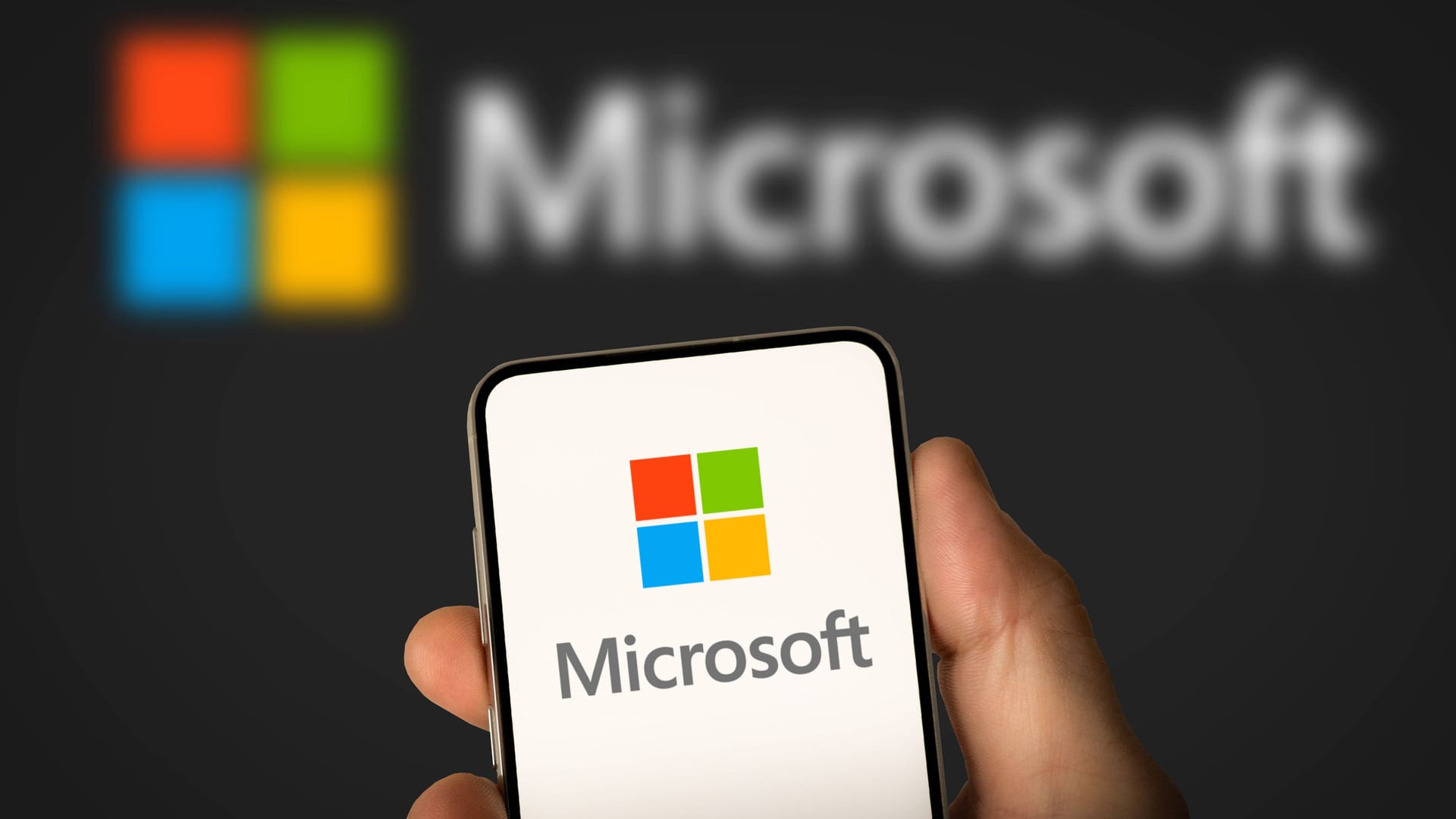

Für die Anmeldung und Funktionen in Windows empfiehlt Microsoft die Verwendung eines Microsoft-Kontos. Wir erklären, warum.
Viele Nutzer kennen das Microsoft-Konto hauptsächlich im Zusammenhang mit Windows 10 und 11. Doch das Konto bietet mehr Funktionen und Vorteile, die den Alltag erleichtern können. Doch was genau ist das eigentlich, und welche Vorteile bietet es? Wir klären die wichtigsten Fragen.
Was ist ein Microsoft-Konto?
Ein Microsoft-Konto (früher Passport) ist ein kostenloser Account, mit dem Sie Zugriff auf verschiedenen Microsoft-Dienste bekommen. Das ist ähnlich wie der Login beim Mac mit einer Apple-ID oder dem Google-Account auf einem Android-Smartphone. Das Microsoft-Konto bietet Zugang zu folgenden Anwendungen:
- Windows 10 und 11: Mit einem Microsoft-Konto können Sie sich an Ihrem Windows-PC oder -Laptop anmelden und Ihre Einstellungen, Lizenzen, Daten und Geräte synchronisieren.
- Microsoft 365 (früher Office 365): Mit einem Microsoft-Konto können Sie die Online-Versionen von Word, Excel, PowerPoint und anderen Office-Programmen wie Teams oder Outlook nutzen. Je nach Umfang und gewähltem Abo kostet die Nutzung allerdings extra.
- OneDrive: Mit einem Microsoft-Konto erhalten Sie 5 Gigabyte (GB) kostenlosen Cloud-Speicher, um Ihre Fotos, Dokumente und andere Dateien online zu speichern und zu synchronisieren. In Verbindung mit einem Microsoft 365-Abonnement lässt sich der Speicherplatz auf bis 6 Terabyte (TB) erweitern.
- Skype: Mit einem Microsoft-Konto können Sie mit anderen Skype-Nutzern chatten, telefonieren und Videoanrufe tätigen.
- Xbox Live: Mit einem Microsoft-Konto können Sie online auf Ihrer Xbox-Konsole spielen und mit anderen Spielern chatten.
Vorteile eines Microsoft-Kontos
Ein Microsoft-Konto ist theoretisch keine Pflicht, um Windows 10 oder Windows 11 zu installieren. Das Benutzerkonto lässt sich mit einigen Tricks auch lokal erstellen, allerdings erschwert Microsoft den Nutzern diesen Weg zunehmend.
Die Anmeldung per Microsoft-Konto hat aber auch Vorteile. So können Sie Ihre Daten und Einstellungen wie Designs, Passwörter, Favoriten über mehrere Geräte hinweg synchronisieren – was zum Beispiel die Einrichtung neuer Geräte erleichtert.
Weitere Vorteile eines Microsoft-Kontos sind:
- Verwaltung von Arbeits- oder Schulkonten für die ganze Familie
- Login mit Windows Hello per Gesichtserkennung oder Fingerabdrucksensor
- Zugriff auf verschiedene Dienste per Single-Sign-On (SSO) – ein Passwort für alles
- Nutzung von Microsoft Family Safety zur Kindersicherung
- Zugriff auf den Microsoft Store zum Download von Apps
- Zugriff auf personalisierte Empfehlungen und Angebote
- Teilnahme an Microsoft Rewards (Punkte für die Nutzung von Microsoft-Diensten)
Neues Microsoft-Konto erstellen
Um ein neues Microsoft-Konto zu erstellen, gehen Sie einfach auf account.microsoft.com, klicken Sie auf die blaue Schaltfläche "Anmelden" und wählen Sie anschließend die Option "Erstellen Sie jetzt eins!" Daraufhin können Sie das entweder eine bereits bestehende E-Mail-Adresse für die Anmeldung nutzen oder eine neue Adresse mit der Endung "@outlook.de", "@outlook.com" oder "@hotmail.com" anfordern.
Erhalten Sie Antworten aus Tausenden t-online-Artikeln.
Antworten können Fehler enthalten und sind nicht redaktionell geprüft. Bitte keine personenbezogenen Daten eingeben. Mehr Informationen. Bei Nutzung akzeptieren Sie unsere Datenschutzhinweise sowie unsere t-online-Assistent Nutzungsbedingungen.
Anschließend müssen Sie ein Kennwort vergeben, das mindestens acht Zeichen umfasst und mindestens zwei der folgenden Elemente enthält: Großbuchstaben, Kleinbuchstaben, Zahlen und Symbole. Danach möchte Microsoft Ihren Vor- und Nachnamen wissen und fragt aus Daten- und Jugendschutzgründen noch nach Ihrem Geburtsdatum. Zu guter Letzt müssen Sie die E-Mail-Adresse, die Sie angegeben haben, bestätigen.
Lokales Benutzerkonto in ein Microsoft-Konto umwandeln
Haben Sie bei der Einrichtung des Betriebssystems die Option zur Nutzung eines Microsoft-Kontos nicht ausgewählt, können Sie das später nachholen – in den Windows-Einstellungen. Damit die Einrichtung eines Microsoft-Kontos in Windows funktioniert, muss eine Internetverbindung bestehen:
- Klicken Sie zunächst auf "Start", "Einstellungen" und "Konten".
- Hier folgt ein Klick auf den Link "Stattdessen mit einem Microsoft-Konto anmelden".
- Im nächsten Schritt wird das aktuelle Kennwort des bisherigen lokalen Benutzerkontos geprüft.
- Melden Sie sich nun mit der E-Mail-Adresse und dem Kennwort Ihres Microsoft-Kontos an. Wurde dieses mit einer Zwei-Faktor-Authentifizierung (Anmeldung in zwei Schritten) versehen, müssen Sie nun den korrekten Code eingeben und den Anmeldeversuch bestätigen. Das ist auch dann notwendig, wenn Sie sich zum ersten Mal von einem anderen Ort als üblich anmelden – etwa von einem mobilen Internetzugang.
- Auf der folgenden Seite wird OneDrive als Sicherungsort für persönliche Dateien und PC-Einstellungen vorgestellt.
- Zum Schluss müssen Sie den Vorgang nur noch bestätigen, dann ist die Umstellung fertig.
Achtung: Ab sofort gilt das bisherige Kennwort für das Benutzerkonto nicht mehr. Stattdessen müssen Sie sich künftig immer mit dem Kennwort des Microsoft-Kontos anmelden.
- support.microsoft.com: "Was ist ein Microsoft-Konto?"
- Eigene Recherche

















